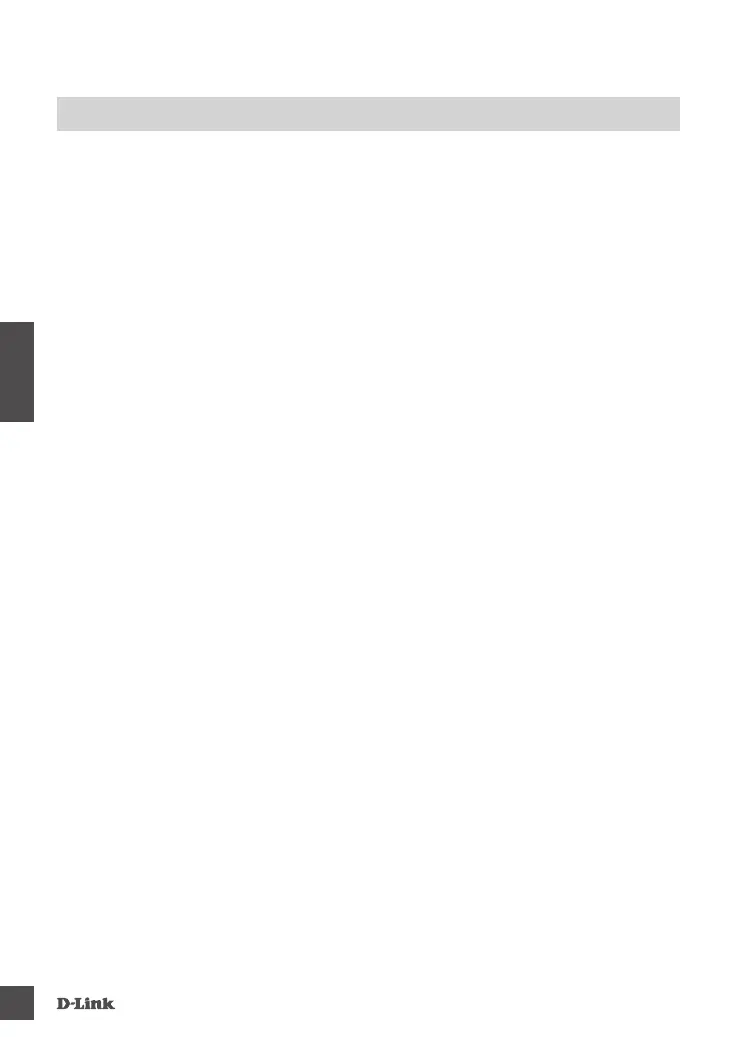28
POLSKI
rOzwI
zywANIE PrOBLEMÓw
Ą
Ą
Ą
Wpisz „admin" w polu nazwa użytkownika, a pole z hasłem zostaw puste.
Możesz pobrać sterowniki oprogramowania i instrukcję obsługi ze strony internetowej D-Link.
(Patrz Pomoc techniczna poniżej).
Większość dysków twardych SATA jest kompatybilna z ShareCenter. Proszę odwiedzić swoją
lokalną stronę wsparcia D-Link na stronie Pomocy technicznej w celu uzyskania aktualnej listy
kompatybilnych dysków twardych.
Nie, pomarańczowe światło oznacza że dysk twardy (w skrócie HD) w środku ShareCenter
powinien zostać sformatowany przed użyciem.Jeśli nie zainstalowałeś jeszcze ShareCenter, lub
jeśli wprowadzasz zastępczy dysk twardy, pomarańczowe światło będzie wskazywało że dysk
twardy musi zostać sformatowany aby mógł być używany w ShareCenter. Włóż płytę instalacyjną
do napędu CD/DVD w twoim komputerze i postępuj zgodnie z instrukcjami narzędzia Setup
Wizard aby sformatować umieszczony dysk. Gdy wskaźnik LED zmieni kolor z białego na
pomarańczowy, oznacza to iż dysk został poprawnie sformatowany.
• Możesz uzyskać dostęp do urządzenia, klikając na dysk z literą, którą przypisałeś urządzeniu.
Na przykład, jeśli przypisałeś dysk do „Dysku G", otwórz Eksploratora Windows (nie Internet
Explorer) i wpisz „G:" w pasku adresu.
• Możesz również uzyskać dostęp do urządzenia, wpisując adres IP urządzenia w Eksploratorze
Windows jako <Adres IP> (np. \\192.168.0.32\), lub korzystając z FTP, w przypadku którego
adres jest następujący: ftp://<Adres IP>.
Zlokalizuj przycisk resetowania z tyłu ShareCenter. Wciśnij i przytrzymaj przycisk (używając
narzędzia, takiego jak wyprostowany spinacz), dopóki dioda LED na przednim panelu nie zacznie
świecić. Poczekaj minutę, aby urządzenie wróciło do ustawień fabrycznych.
Przywracanie ustawień fabrycznych ShareCenter usunie aktualne ustawienia
konfiguracyjne. Aby ponownie skonfigurować ustawienia, zaloguj się na interfejsie sieci Web
ShareCenter lub zainstaluj ponownie urządzenie, korzystając z Kreatora instalacji dostarczone
wraz z płytą CD.
ShareCenter obsługuje inne zewnętrzne dyski twarde podłączone przez port USB. Tego portu
można używać również do podłączenia drukarki USB, zasilacza UPS, lub dysku ash USB.
• Jeżeli ShareCenter łączy się z Internetem przez bramę lub ruter NAT, może być konieczna
konfiguracja przekierowania portu. Przekieruj port FTP (domyślnie TCP 21) na adres IP
swojego ShareCenter.
• Aby uzyskać dostęp do serwera FTP przez Internet, skorzystaj z publicznego IP (lub nazwy
domeny) swojej bramy lub rutera (np. ftp://mojadomena.com).
